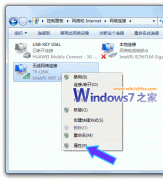首先来说说我们经常面对的桌面吧,Windows 7对任务栏的强化,使得程序图标都可以丢到任务栏上去,桌面变得更像是背景展示墙,而不是以前那个安置图标、文件或者文件夹的仓库。
Windows 7的默认桌面相当简洁,从Beta版中的金鱼到后来引入正式版的Windows徽标(如下图),当我们第一眼看到它们时多数会有眼前一亮的感觉,不过几个月下来总是看着同一张图片难免会腻味,那就让我们换换壁纸吧。
Windows 7正式版默认壁纸
让我们在桌面空白处点击右键,选择“属性”……咦?怎么右键菜单没有“属性”选项?那就从控制面板里进吧,打开控制面板,选中外观和个性化下的“更改桌面背景”,然后找到你想要更换的图片即可。
更换桌面背景
至于右键菜单为什么没有”属性“了,那是因为在Windows 7里,传统的“属性”选项被重新拆分并归类到“外观和个性化”之下,除了背景选择,其他包括显示分辨率、系统主题、窗口边框颜色、系统声音方案以及屏幕保护程序都能在这里找到。
当前位置:主页 > 电脑教程 > 操作系统 > Windows7 > >
windows 7更换系统桌面背景壁纸方法
来源::未知 | 作者:火博体育app下载|官网推荐* | 本文已影响 人
- 上一篇:Win7系统网上银行无法打开的解决方法
- 下一篇:Windows7自修复功能
随机阅读
- [Windows7] Windows7系统文件共享
- [Windows7] Win7系统笔记本不能全屏游
- [Windows7] Windows 7系统令人陶醉的1
- [Windows7] Win7系统垃圾文件清理方法
- [Windows7] Windows7系统开机声音设置
- [Windows7] Windows7任务栏使用技巧
- [Windows7] windows 7系统多语言之间
- [Windows7] Windows7系统GHOST备份无
- [Windows7] windows 7更换系统桌面背
- [Windows7] Windows7写字板支持docx格
- [Windows7] Windows7掉线的终极解决方
- [Windows7] Windows7系统关机速度慢
- [Windows7] 改变windows 7系统默认声
- [Windows7] windows7开机管理员帐号ad
- [Windows7] Windows 7系统时间各种显
- [Windows7] 调整Windows 7任务栏预览